
Lokacin aiki tare da takardu a cikin kalma, galibi yana da mahimmanci don ƙirƙirar tebur, a ciki wanda kuke buƙatar sanya takamaiman bayani. Editan rubutu daga Microsoft, duk da cewa bai samar da irin wannan damar yin amfani da tebur ba, amma har yanzu yana da isasshen tsarin kayan aiki don aiki a Arsenal. A cikin wannan labarin, zamuyi la'akari da cikakken bayani yadda zaka ƙirƙira su.
Kirkirar tebur a cikin kalma
Akwai hanyoyi da yawa don ƙirƙirar tebur a cikin takaddar rubutu ta hanyar kalma. Saari daidai, kamar yadda wannan hanya ɗaya ce, amma sakamakon kisan nasa zai iya zama daban-daban - duk ya dogara da wane dalili ne ya zama dole don cimma. Plusari, zaku iya ƙara tebur "daga waje" - aikace-aikacen ofis na ofis ko, misali daga gidan yanar gizo.Hanyar 1: tebur na asali
Ingirƙira da / ko ƙara wa kalma kusan wani, ya bambanta da matanin abubuwan, ana ɗauka ta hanyar "saka" shafin. A wurinta, muna buƙatar tuntuɓar tebur na asali.
- Latsa maɓallin linzamin kwamfuta na hagu (lkm) a cikin rubutun rubutun da kake son ƙara tebur, kuma je zuwa shafin "Saka" shafin.
- Fadada maɓallin "Table" maɓallin, wanda ke cikin kayan aiki na wannan sunan, kuma zaɓi adadin layuka da ginshiƙi tare da samfoti da ake so (shi ne) kewayon da ake so (shi ne alama da orange). Danna lkm don tabbatarwa.
- Za ku bayyana da aka zaɓi da aka zaɓa.
- Duk A wannan shafin "Saka" amfani da maɓallin "Table" kuma zaɓi "Saka Table" a cikin menu.
- A cikin karamin akwatin maganganu, wanda zai buɗe, saita sigogin da ake so don tebur. Wato, saka lambar da ake buƙata na layuka da ginshiƙai, za ku iya za a tabbatar da zaɓin kan layi (kodayake ba daidai ba ne ga tebur mara amfani). Akwai zaɓuɓɓukan masu zuwa:
- Active: Ta hanyar tsoho, an saita ƙimar "auto", wato, da nisa na ginshiƙai za a canza ta atomatik, kamar yadda suke cika;
- Ta hanyar abun ciki: Da farko, kunkuntar ginshiƙai za a ƙirƙiri, fadin wanda ke ƙaruwa yayin da abun ciki yake kara;
- Faɗin taga: Tebur zai canza faɗin ku ta atomatik ta hanyar girman takaddar da kuke aiki da ita.
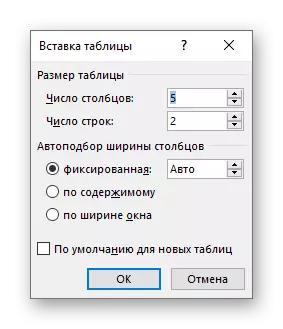
SAURARA: Idan kuna buƙatar allunan da za a ƙirƙira ku a nan gaba, ya yi kama da wannan, duba akwatin a gaban lokacin tsoho don sabon tebur.
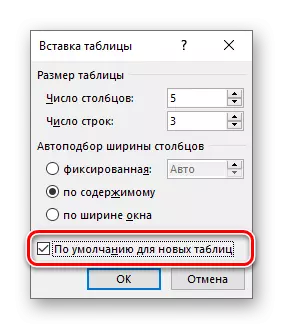
- Ta hanyar saita sigogi masu mahimmanci a cikin taga "Saka tebur", danna "Ok" don tabbatar da su.

Teburin zai bayyana akan shafin daftarin, fadin shafi da layin da ya fi ƙarfin da za'a canza, kuma bayan hakan (ko kuma bayan haka (ko kuma bayan haka), cika bayani.
- A cikin kwamfutar shigar da menu, zaɓi "Zana teburin" teburin ". Maɓallin siginan bayan wannan matakin yana ɗaukar bayyanar fensir.
- Nuna kan iyakokin tebur, wato, kawai zana murabba'i mai tsayi tare da tsayin da ya wajaba (a nan gaba (a nan gaba za a canza waɗannan sigogin da sauƙi waɗannan sigogi ana iya canzawa).

Abu na gaba, zana jere da ginshiƙai a ciki, tare da fensir daidai da layin tsaye. Bayan an yi wannan, sake za i "Zabi tebur" a cikin menu na menu don fita yanayin zane.

Kamar yadda wataƙila zai iya tsammani, tsayin layuka da nisa na ginshikan da farko zai iya zama), saboda abin da ya faru lokacin shigar da tebur na asali da na musamman. Hakanan zaka iya zana nan da nan nan da nan ginshiƙan, layin, sel, idan irin wannan buƙatu ake samu.

Duba kuma: Yadda ake hada sel a cikin magana a cikin kalmar
- Kamar yadda a cikin shari'o'in tattauna a sama, duk aiki tare da tebur, abubuwan da ke da abun ciki, ana yin su a cikin shafin "aiki tare da Tables" shafin,

wanda ya hada da "Cikawar kwamfutar tafi-gora" da "layout".
- Fadada maɓallin "Table" kuma zaɓi "allunan tebur".
- Zaɓi samfuri da ya dace daga ƙaramin jerin "ginanniyar" ta danna da shi tare da lkm.
- Za'a ƙara teburin a cikin rubutun rubutu kuma cike da abun cikin samfuri. Duk wannan bayanan na iya kuma buƙatar maye gurbin tare da naku.
- Zaɓi teburin tare da abubuwan da ke ciki kuma ku je "Saka" shafin.
- A cikin menu na shafin, kudu da siginan ga teburin tebur.
- Zaɓi abu "Ajiye da aka zaɓa zuwa tarin allunan Express ..."
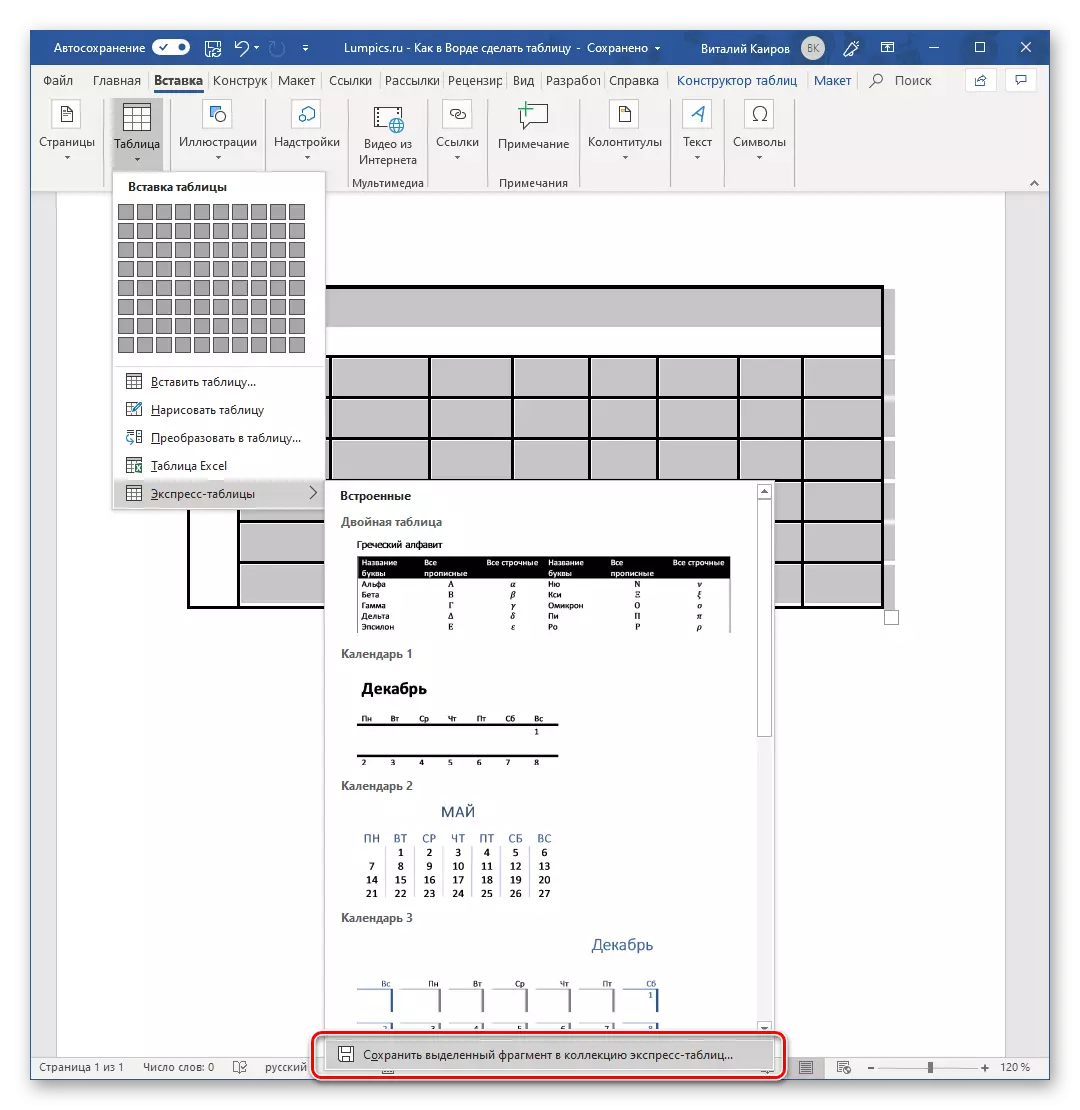
A cikin sabon taga toshe wanda ya bayyana, bayar da teburinka "suna" da kuma, onlyara bayanin "bayanin". Sauran filayen sun fi kyau barin tsoho. Don adana samfuri, danna Ok.
- Domin fara reincarnation na rubutun da ya rigaya a cikin tebur, dole ne ka kunna allon ɓoye. Kuna iya yin ta ta latsa maɓallin da aka nuna akan hoton da ke ƙasa (babban shafin, maɓallin sakin layi na sakin layi shine "Ctrl + * *" gyarawa a bayan sa.

Duba kuma: nuna haruffan ɓoye a cikin kalma
- Yanzu muna buƙatar tantance wurin karya teburin nan gaba akan ginshiƙai. Don yin wannan, saka alamun haɗin rabon rabuwa, wanda za a iya zama waƙoƙi, wanda zai iya zama waka, wani tanti ko na semicolon, kazalika da kowane alama ce ta sabani. Amma, tun lokacin da aka saba rubutu sau da yawa ya ƙunshi waƙoƙi, don rarrabe abubuwan gaba na tebur, ya fi kyau amfani da shafuka da muka yi a cikin misalinmu (Screenshot a sakin Goma (Screenshot a sakin layi na gaba).
- Tare da rarrabuwa na rubutu akan kirtani, komai ya fi sauƙi - mai yiwuwa, an riga an yi rikodin daidai, wanda ke nufin cewa an rarraba shi ko abin da zai iya zama). Alamun sakin layi (harafin "Pi", iri ɗaya ne kamar maɓallin kiran ɓoye akan kayan aiki), waɗanda suke a ƙarshen layin, kuma za su bauta wa wannan nuna wannan nunin don rushewa.

SAURARA: Tabbatar tabbatar da cewa a ƙarshen layuka babu wani ƙarin alamun rabo, kuma idan za a gano su, tabbatar da cire su. Idan akwai tsayawa da, misali, wani shafin yanar gizo, da sakin layi, daya (na karshe) na tebur zai zama santsi da komai.

Idan babu irin wannan a cikin rubutu ko kuma ba ko'ina, kawai danna kan lkm a ƙarshen layin, shigar da karusa (sigorn Pointer), kuma latsa "Shigar" don canja wurin sauran rubutun zuwa kirtani na gaba . Yi wannan a ƙarshen kowane layi mai zuwa don canja wurin wanda ke bin sa. Wato, layin rubutu ɗaya tare da "Shigar" an guga shi a ƙarshen - wannan layin ɗaya ne na teburin nan gaba.
SAURARA: A kan misalin da ke sama, alamomin shafin (nuna alamar kibiya ta dama) tana nuna ginshiƙai tebur na gaba, da alamun sakin layi. A sakamakon haka, wannan tebur zai sami launuka 6 da layi 8.
- Yanzu zaɓi rubutu da aka shirya kuma je zuwa shafin "Saka" shafin. Danna kan "Table" alamar zaɓuɓɓuka, zaɓi "Canza" zuwa tebur ".
- Za a buɗe ƙaramin akwatin tattaunawa wanda zaku iya saita sigogin da ake so don tebur. Amma, idan a gaban cewa an yi komai daidai, za a ƙaddara babban ɗayansu ta atomatik.
- Da farko dai, tabbatar cewa dabi'un da aka ayyana a cikin yawan ginshiƙai da "yawan kukan" ya dace da abin da kuke buƙata (a cikin yanayinmu 6 da 8, bi da bi).
- Abu na gaba, ƙayyade sigogi "atomatik tarin shafi" (an dauke mu a cikin hanyar ta biyu ta wannan labarin). Mafi kyawun bayani shine "gwargwadon abin da ke ciki", tunda wannan siga yana ƙayyade nisa na tebur daidai da girman yankin da aka riƙe (rarraba) yankin.

SAURARA: Kalma ta atomatik zaɓar nisa don ginshiƙai tebur. Idan har yanzu kuna buƙatar saita sigogi, a cikin filin "Active" Shigar da darajar da ake so. Misali "Na fadin taga" Yana ba ka damar canza girman tebur ta atomatik lokacin da nisa daga canje-canjen sararin samaniya (alal misali, a cikin mai duba shafin yanar gizon ko tare da dubawar wuri).
- A cikin "Rarraba" Toshe, shigar da alamar da akasan abin da ya dace da Alamar mai raba ka saita. A cikin misalinmu, wannan shine "shafin shafin."

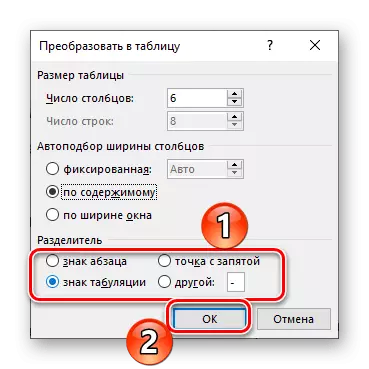
Don rufe "juyawa zuwa teburin" akwatin tattaunawa da kuma aiwatar da wannan aikin kai tsaye, danna maɓallin "Ok". Da ke ƙasa an nuna abin da ya faru a cikin misalinmu.
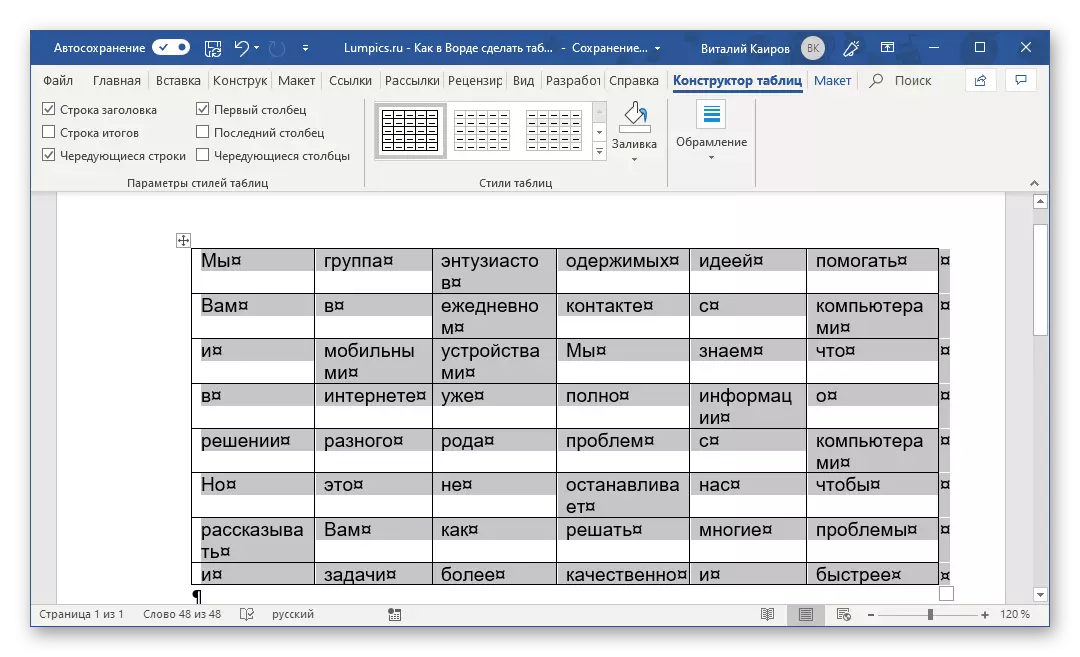
Babu shakka, har yanzu zasuyi aƙalla wasa kaɗan tare da girman layuka da ginshiƙi da / ko kuma zaɓi na zaɓi (ko kuma zaɓi na zaɓi) don jeri atomatik.
- Je zuwa menu table, danna maɓallin m kuma zaɓi "Table Table".
- Takardar zata bayyana a cikin takaddar, ko kuma wajen, an canza ganye daga Excel, kalmar ta nuna kanta kuma za ta fi misali kuma zai zama kamar mai sarrafa rubutu daga kunshin Microsoft daga kunshin Microsoft.
- Cika ayyukan ba sa bambanta da waɗanda ke fice, wannan shine, kawai zaka ƙirƙiri tebur na girman da ake so akan takardar, wanda ya cika da tsari na wannan, da kuma mafi girman saiti na Excel. Koyar da aka gabatar a ƙasa da hanyar haɗin zai taimaka muku fahimtar duk abubuwan.

Duba kuma: Yadda ake ƙirƙirar tebur a Microsoft Excel



A lokaci guda, zaku ƙirƙiri shi akan panel ɗin sarrafawa (tef) na kalma, shafin "teburin tebur" da kuma dauke da abubuwan da suka dace na kayan aiki don aiki tare da tebur , canje-canje da kayan ado.
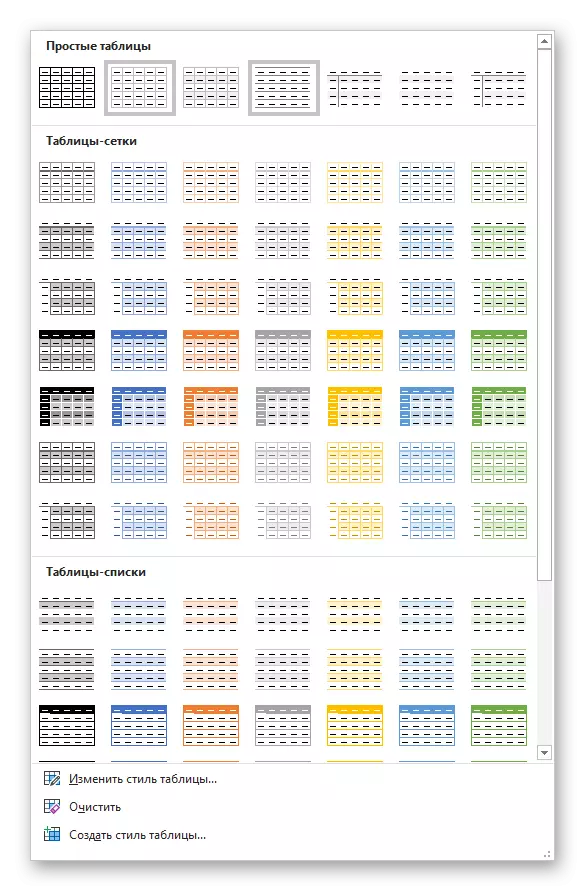
Yin amfani da su, zaku iya ba teburinku da ake so duba da salo, ƙara ko cire kan iyakoki, sa gyarawa, saka tsari daban-daban, da sauransu.
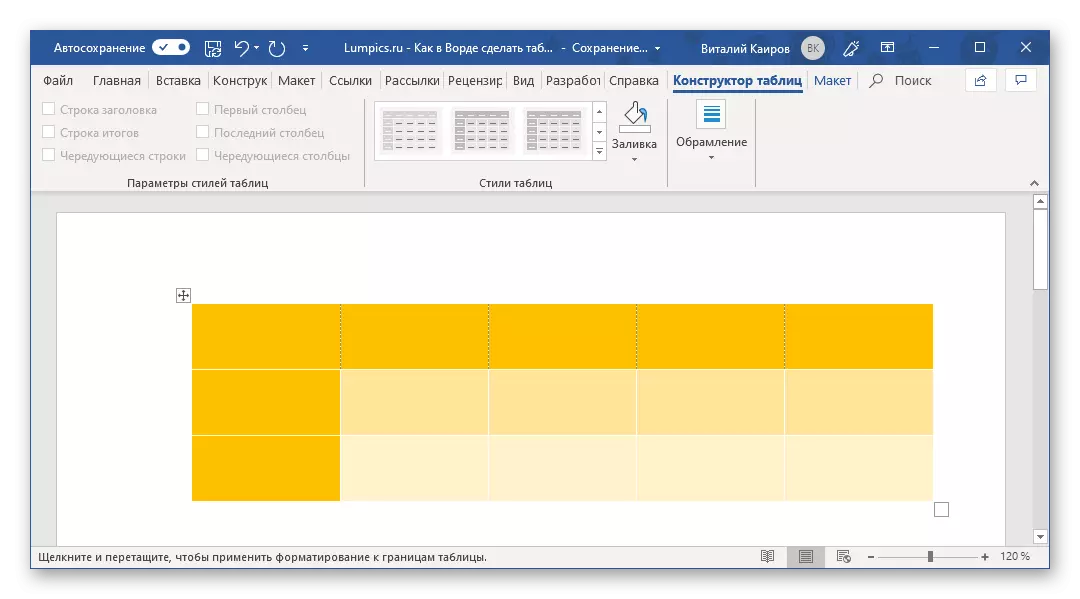
Duba kuma: Saka dabara a cikin tebur a cikin kalmar
Ya kasance mafi sauki, amma ba kadai hanya don ƙirƙirar tebur a cikin kalma ba.
Hanyar 2: Tebur tare da sigogi masu canzawa
Idan kuna da cikakkiyar ra'ayin yadda teburinku ya kamata ya yi kama da kuma kusan girman ya kamata ya yi, waɗannan sigogi ana iya ayyana kai tsaye idan aka ƙirƙira sigogi kai tsaye.


Hanyar 3: zane mai zaman kanta
Idan kuna buƙatar ɗan ƙaramin tebur da nau'in tsari, alal misali, tare da sel sel, ko tare da tsayi daban-daban da / ko layuka), zai zama dole don zana shi da hannu ta amfani da hoton da ya dace. Editan rubutu.
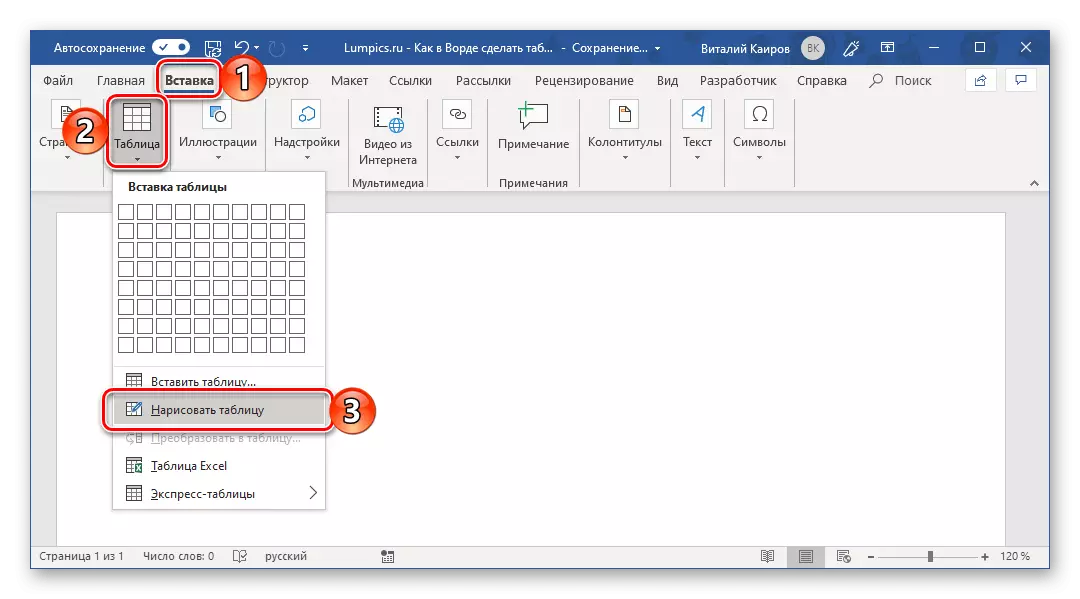
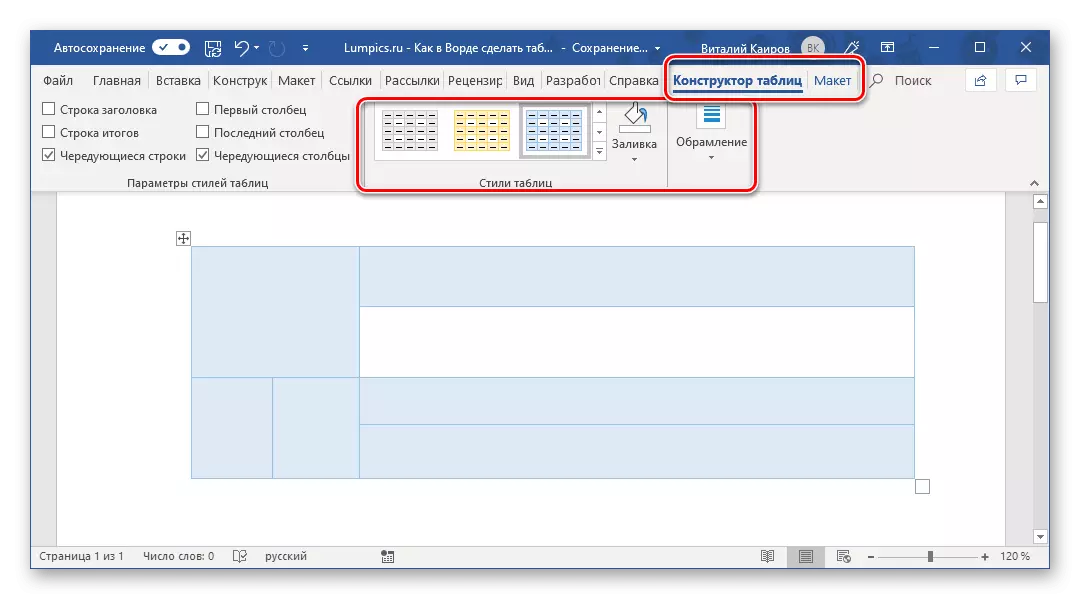
Sau da yawa, yana da sabani ne, zane na tebur a kalma shine mafi kyawun mafita kuma yana ba ku damar yin daidai abin da ake buƙata (ko kawai).
Hanyar 4: Expressple Table
Tare da kowane sabon salo na Kalmar Edita, ƙari da ƙarin alamun rubuce-rubucen sun bayyana. Kuna iya zaɓar su lokacin da kuka fara shirin ko ta menu na Fayil - "Createirƙiri". Akwai a cikin shirin da samfuran tebur, kuma ba a samo su a cikin farawa ba, amma a cikin duka iri guda, riga ya saba da mu saka menu.
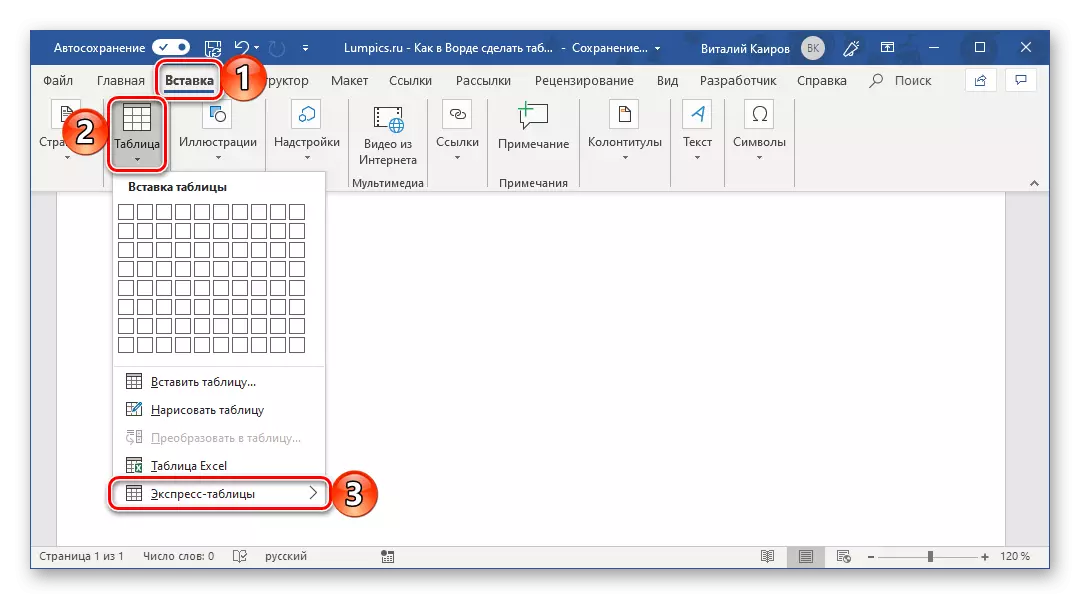


Abin takaici, saitin tebur na samfuri a bayyane yake, amma ana iya fadada shi ta hanyar ayyukan ta. Wato, kowane tebur da kuka ƙirƙira za'a iya ƙarawa da wannan tsarin, wanda kuke buƙatar yin waɗannan.
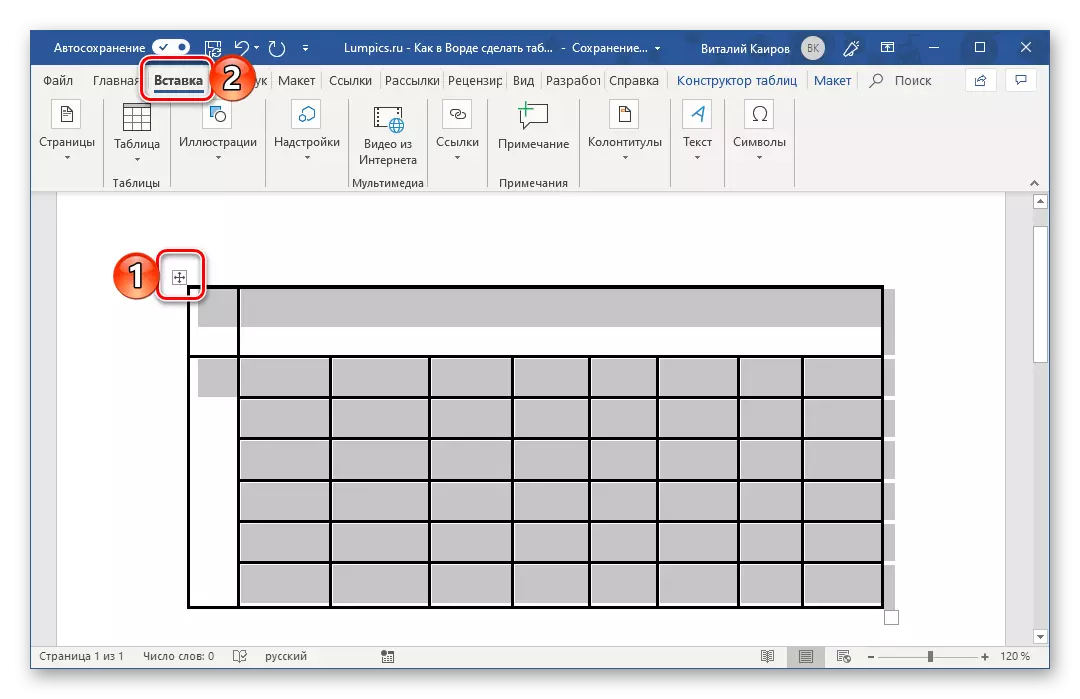

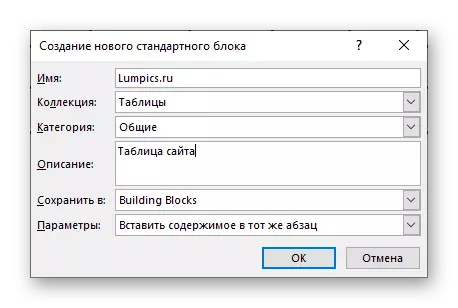
Daga yanzu, za a nuna teburinku a cikin jerin "allon tebur".

Duba kuma: Yadda ake ƙirƙirar Shafin Takardar A cikin Kalmar
Hanyar 5: Rubuta Canji Tebur
Duk hanyoyin da muka ɗauka daga sama suna ba ku damar ƙirƙirar tebur, wanda a baya zai cika da bayanan da suka zama dole. Amma idan kuna buƙatar fita daga kishiyar - wannan shine, an riga an samo bayanan, amma yanzu suna buƙatar canza su zuwa teburin? Microsoft Wayar tana samar mana da kai da irin wannan damar, wato, shirin yana ba ku damar canza rubutu zuwa teburin. Hanya mafi sauki zuwa gabatar da jerin abubuwa a wannan hanyar (sau da yawa - mai alama), amma wannan ba shine kawai amfani da aikin ba.

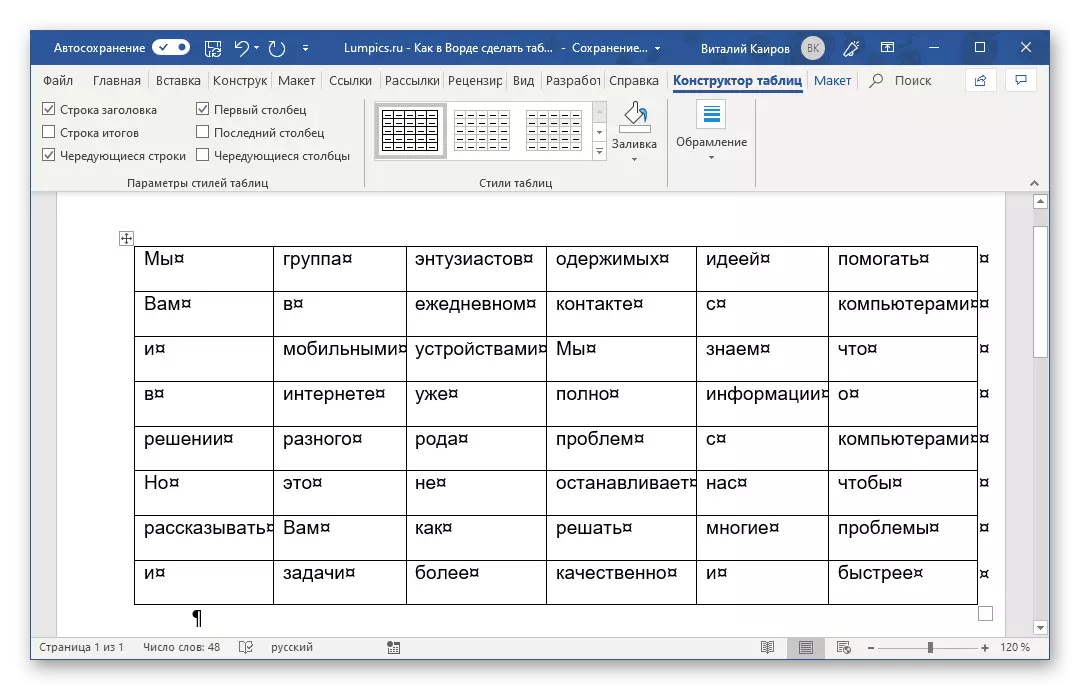
An yi amfani da ayyukan gyara iri ɗaya kamar yadda a cikin hanyoyin tattauna a sama - ta amfani da shafin shafin "aiki tare da Tables" Table.

Ya rage kawai don kashe allon ɓoye a cikin takaddar (waɗannan ana nuna a kowane tebur na tebur nan da nan a gefenta). Shin wannan zai taimaka wa talifi na gaba:
Kara karantawa: Yadda za a kashe haruffa marasa amfani a cikin kalmar
Hanyar 6: Saka da fitarwa daga Excel
Kamar yadda ka sani, kalma tana daya daga cikin aikace-aikace da yawa da aka kunshe a cikin ofishin Microsoft. A wani ɓangare na wannan saiti, akwai wani kyakkyawan tsari na tsari, wanda ya fi maida hankali ya mayar da hankali kan ƙirƙirar tebur da aiki tare da su fiye da editan rubutu Muna la'akari yau. Saboda kusancin da aka haɗa da abubuwan haɗin ofis daga Microsoft tare da juna, ba abin mamaki bane cewa kusan kowane tebur da aka kirkira a zahiri za a iya canzawa zuwa kalmar. Zaka iya yin wannan ta amfani da kwafi mai sauƙi, saka ta musamman ko saka daga fayil ɗin. Don ƙarin bayani game da kowane hanyoyi, mun gaya a labarin daban akan shafin yanar gizon mu.

Kara karantawa: Canja wurin tebur daga Excel zuwa kalmar
Baya ga aikawa da tebur daga Excel, ana iya ƙirƙirar shi a cikin kalma da daban-daban (nau'in da suke da su a cikin tsari na tebur daga Microsoft, ba kamar yadda ake ganin a sama ba). Don wannan:
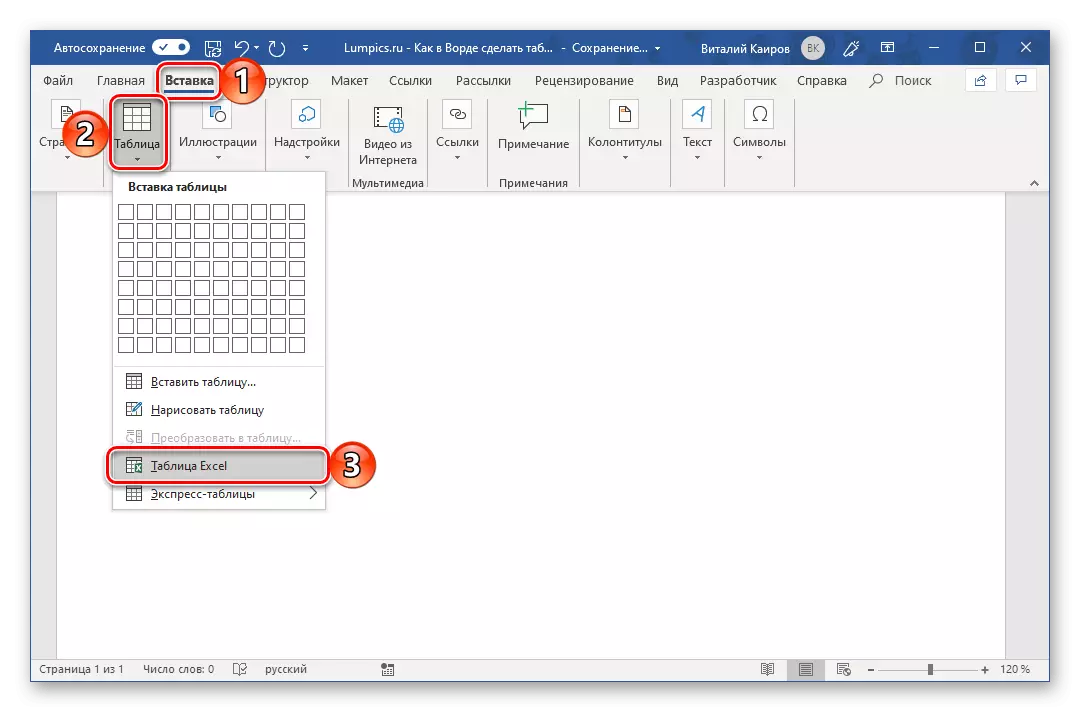


Don fita yanayin aiki tare da kyakkyawan tebur, kawai danna kowane wuri mai kyau akan shafin da aka saba, amma tare da fewan tebur mara ma'ana don shi.
Hanyar 7: Saka Albles daga Intanet
Word Microsoft Arsenal tana da salon da yawa da samfuri don ƙirƙirar da / ko canji. Duk abin da aikin da ke gabanka bai tsaya ba, duk abin da ra'ayin ku ke hurarrun, koyaushe kuna iya ba da teburin da ake so (tunda tabbataccen aiki tare da teburin da za'a iya magana a kai Excel). Amma yana faruwa cewa a kan tebur na kyakkyawan jinsin da kuka zo aan ofishin aikace-aikacen ofishin, da kuma a yanar gizo ko kawai kuna buƙatar shigar da Tebur Yanar gizo a cikin takaddar rubutu. Abu ne mai sauki ka yi, wato, teburin daga shafin za a iya kwafe, sannan a saka akan shafin da ake so. Gaskiya ne, dole ne a aiki kadan. Game da abin da zai zama dole yin a wannan yanayin, mun kuma rubuta.
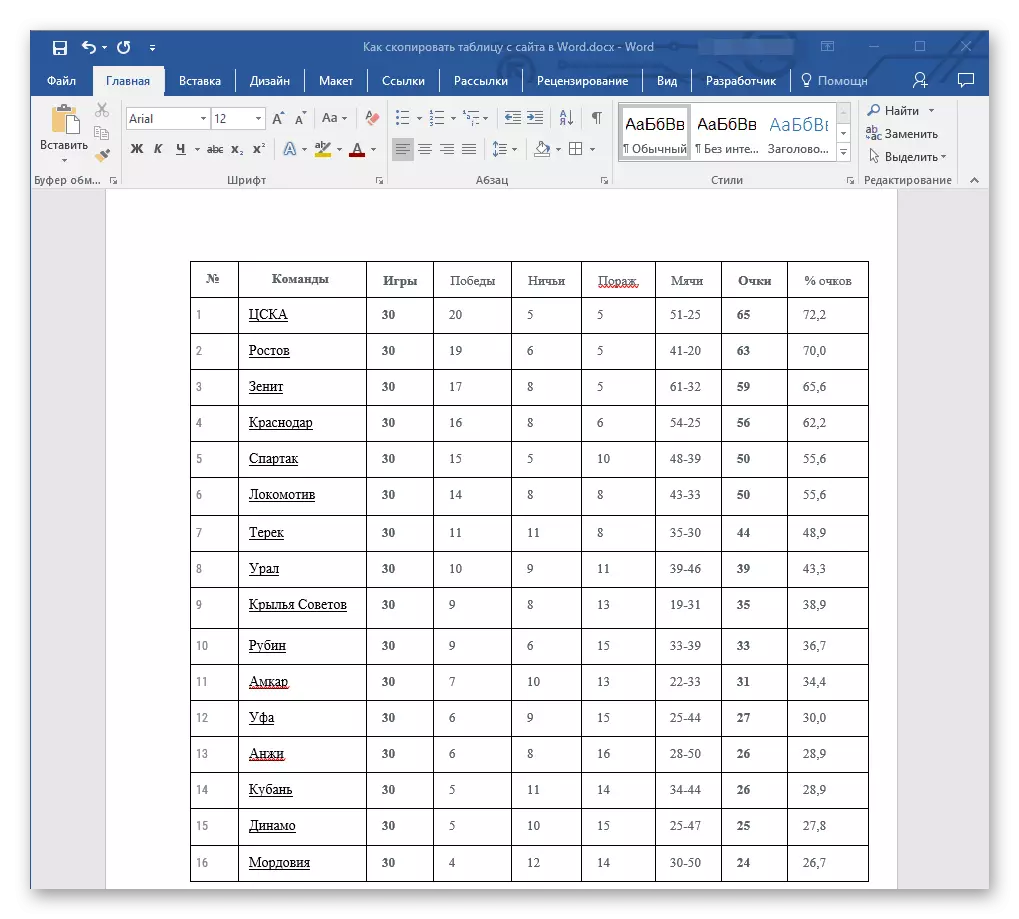
Kara karantawa: Kwafa tebur daga gidan yanar gizon zuwa daftarin rubutu
Ƙarshe
Bayan karanta wannan labarin, wataƙila kun fahimci cewa Microsoft kalmar tana ba da kayan aikin da ake buƙata da / ko ayyuka, ana iya ƙara kayan aikin da suka dace daga waje, kawai shigar da tebur daga Excel ko daga Intanet.
